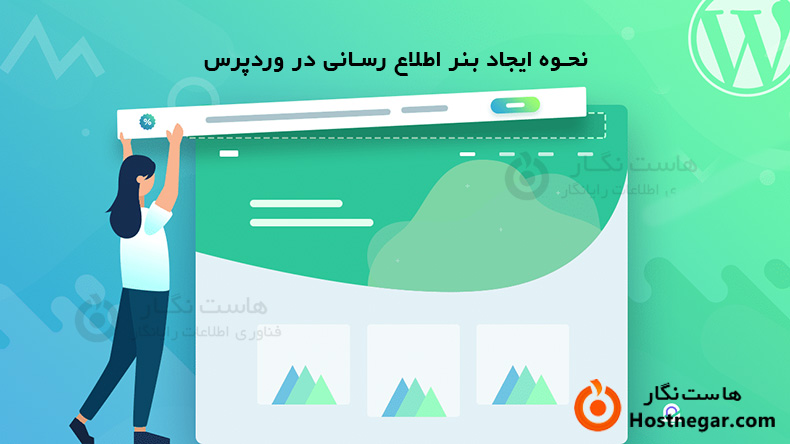
بنر هشدار و اطلاع رسانی وردپرس نوعی اگهی و خبر است که در بالا یا پایین یک وبسایت ظاهر میشود. علاوه بر این، بنر ها یکی از بهترین روشها برای آگاهسازی مشتریان درباره بروزرسانیها، فروشها، راهاندازیهای محصول و غیره به صورت فوری است. با این حال، بدون تجربه کدنویسی، ممکن است ندانید چگونه این کار را در وبسایت خود انجام دهید.
خوشبختانه، میتوانید افزونههای مفیدی را پیدا کنید که به شما امکان نمایش یک اعلان اطلاع رسانی در تمام صفحات وبسایتتان را میدهند. خبر بهتر نیز اینکه میتوانید آن را به طور کامل سفارشی کنید تا به خوبی با بقیه وبسایت شما هماهنگ شود.
در این پست، نگاهی نزدیکتر به اینکه چرا ممکن است بخواهید یک بنر را در سراسر وبسایت خود نشان دهید، می اندازیم. سپس، به شما آموزش میدهیم که چگونه در چهار مرحله یک نمونه از آن را ایجا کنید.
چرا باید بنر اطلاع رسانی ایجاد کنیم؟
یک بنر هشدار درست در بالای وبسایت شما قرار میگیرد، بنابراین مکان اصلی برای اطلاعات مهمی است که میخواهید بازدیدکنندگان به طور فوری بدانند. به عنوان مثال، ممکن است جزئیات درباره ساعات کاری خود را نشان دهید یا مشتریان را درباره تغییرات در کسب و کارتان آگاه کنید. همچنین، میتوانید از بنرهای هشدار برای جمعآوری اطلاعات ایمیل یا تشویق مردم به دنبال کردن حسابهای رسانههای اجتماعیتان استفاده کنید.
علاوه بر این، اگر فروشگاهی آنلاین دارید، یک بنر راه عالی برای آگاهسازی مشتریان شما در مورد جشنواره های فروش است. همچنین، حتی میتوانید کدهای تخفیف مربوطه را نیز قرار دهید تا به راحتی دسترسیپذیر باشند.
به طبع، همیشه میتوانید این اطلاعات را در صفحه خانه نشان دهید. با این حال، این کار به اندازه کافی موثر نیست زیرا بازدیدکنندگان ممکن است از صفحه خانه بگذرند و مستقیماً از نتایج جستجو به صفحه landing بروند. با ایجاد در نوار اطلاعیه، همه کاربران میتوانند این بنر را در صفحه های مختلف وبسایت شما مشاهده کنند فارغ از اینکه در کدام صفحه هستند.
نحوه ایجاد بنر اطلاع رسانی
حال که میدانید چرا ایجاد بنر یک ایده خوب است، بیایید به نحوه ایجاد و شخصی سازی کردن بنر در وبسایت نگاهی بیندازیم.
۱. نصب و فعالسازی WPFront Notification Bar
معمولاً، اگر بخواهید یک بنر در ابعاد مختلف ایجاد کنید، نیاز به دانش HTML و CSS دارید. خوشبختانه، در وردپرس چندین افزونه مفید وجود دارد که به شما امکان میدهند آن را به راحت ترین و مبتدی ترین روش، راهاندازی کنید.
یکی از بهترین افزونهها برای این کار WPFront Notification Bar است. این افزونه وردپرس رایگان است، بنابراین میتوانید مستقیماً آن را از طریق پیشخوان وردپرس نصب کنید. به سادگی به بخش افزونهها → افزودن جدید بروید. نام افزونه را در نوار جستجو وارد کنید. سپس، بر روی نصب کن → فعالسازی کلیک کنید، جهت راهنمایی بیشتر در مورد نصب افزونه میتوانید آموزش ما را مشاهده نمایید.
بعد از فعال سازی بلافاصله، به تنظیمات WPFront Notification Bar هدایت میشوید. در بخش نمایش، باکس Enabled را تیک بزنید، یا اگر نمیخواهید بنر را تا زمان تکمیل آن فعال کنید، باکس حالت پیشنمایش را تیک بزنید. سپس، گزینه Save Changes را انتخاب کنید. در این مرحله، بنر هشدار وردپرس شما فعال خواهد شد، اما هنوز نیاز به اضافه کردن محتوا و سفارشیسازی ظاهری دارید.
۲. پیکربندی تنظیمات افزونه
اکنون که بنر هشدار وردپرس در وبسایت شما فعال شده است، آماده پیکربندی برخی از تنظیمات مهم هستید. برای انجام این کار، به تنظیمات >Notification Bar از داشبورد وردپرس خود بروید.
در بخش Display، میتوانید با استفاده از کادر کشویی Position، موقعیت بنر خود را (بالا یا پایین) در وبسایت مشخص نمایید:
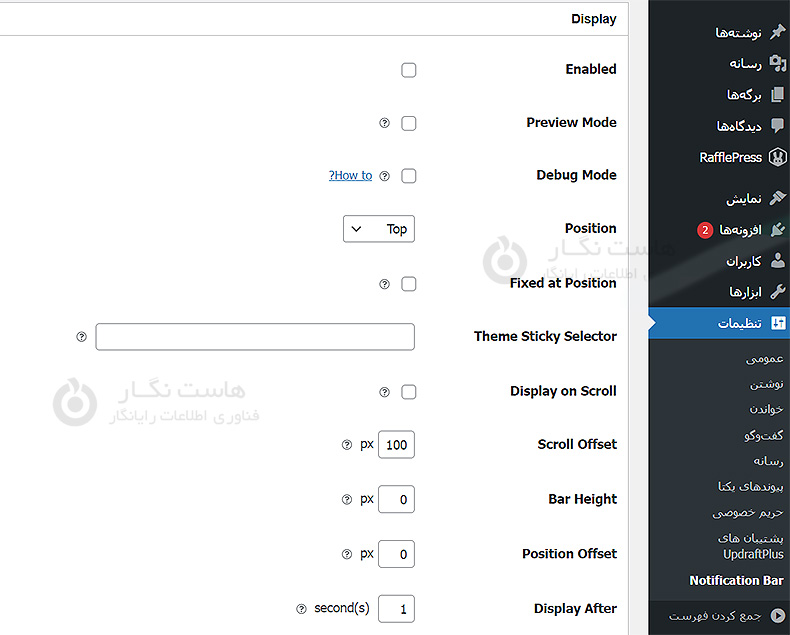
در همین حال، میتوانید بنر را در موقعیتی ثابت قرار دهید تا حتی زمانی که بازدیدکنندگان اسکرول میکنند، اعلان در محل خود باقی بماند. همچنین، مهم است که ارتفاع صحیح آن را تنظیم کنید تا بنر با محتوای صفحه شما خیلی تداخل نداشته باشد.
به علاوه، میتوانید یک دکمه بستن نیز را فعال کنید تا بازدیدکنندگان بتوانند به راحتی از بنر خلاص شوند. همچنین، میتوانید تعیین کنید که اعلان پس از یک تایم مشخصی محو و بسته شود.
یکی از بهترین ویژگیها این است که میتوانید تعداد نمایشها را محدود کنید:
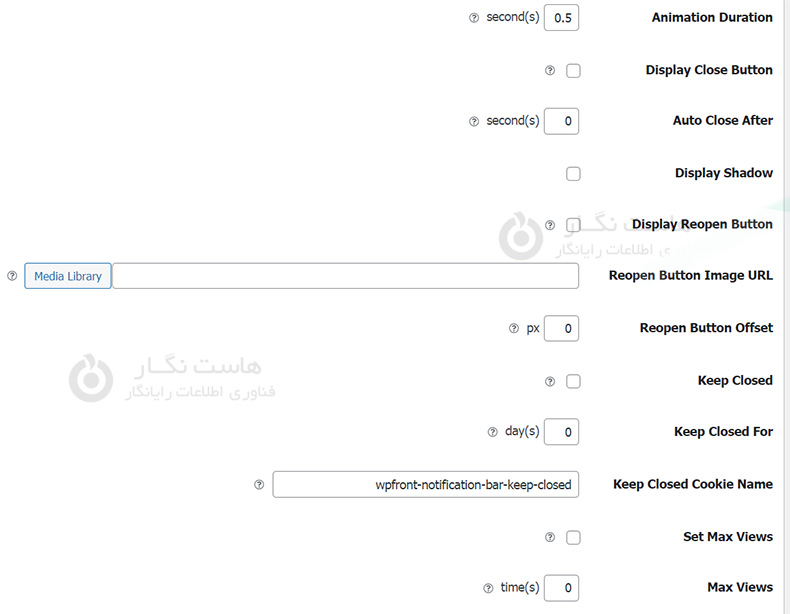
این بخش بسیار مفید و کاربردی است بطوری که اگر تخفیفی ارائه میدهید که فقط برای تعداد محدودی از مشتریان در دسترس است، بعد از تعداد مشخص شده دیگر نمایش داده نمیشود. به عنوان مثال، ممکن است یک تخفیف 20 درصدی برای ۱۰۰ بازدید کننده اول بر روی یک محصول جدید ارائه دهید.
بخش content جایی است که پیامی که میخواهید در بنر هشدار نشان دهید را وارد میکنید:
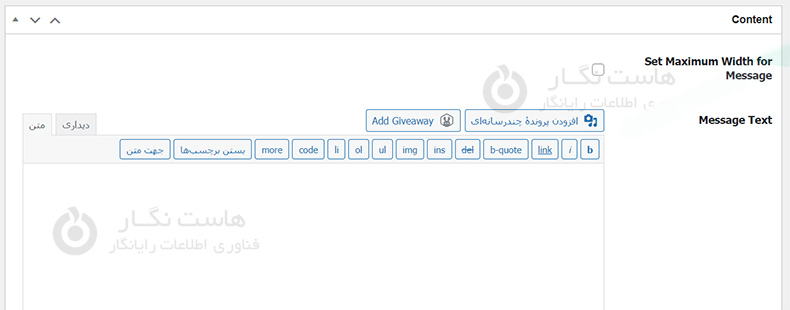
علاوه بر متن، شما میتوانید تصاویر، پیوندها و تگها را اضافه کنید. بهترین آن است که یک دکمه نمایش را فعال کنید، متن دکمه را تغییر دهید و عملکرد دکمه را (مانند باز کردن یک URL یا اجرای JavaScript) انتخاب کنید. کمی پایین تر، از گزینههای بخش فیلتر برای انتخاب تاریخ شروع و پایان استفاده کنید. یا، اگر میخواهید بنر خود را تا زمانی که به صورت دستی غیرفعال شود فعال نگه دارید، گزینه none را انتخاب کنید.
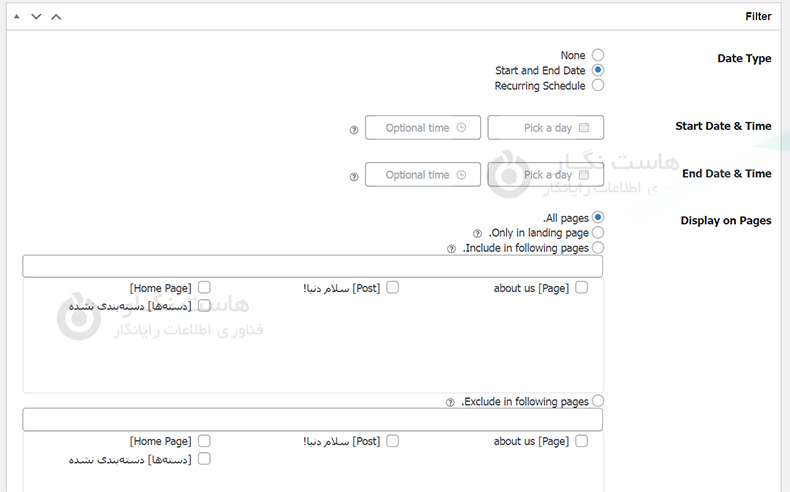
در اینجا، همچنین میتوانید صفحات خاصی را مشخص کنید که نوار هشدار را نمایش میدهید. و همچنین میتوانید تعیین کنید کدام نقشهای کاربری میتوانند بار را ببینند.
۳. سفارشیسازی ظاهری
در این مرحله، یک بنراطلاع رسانی وردپرس ایجاد کردهاید. اما، مهم است که ظاهر آن را سفارشیسازی کنید تا با تم و برندینگ فعلی وردپرس شما هماهنگ شود.
دوباره، برای انجام این کار، به تنظیمات WPFront Notification Bar مراجعه کنید. سپس، به پایین بروید و وارد بخش Color شوید.
در اینجا، میتوانید کدهای hex سفارشی را برای نوار، پیام و دکمهها وارد کنید:
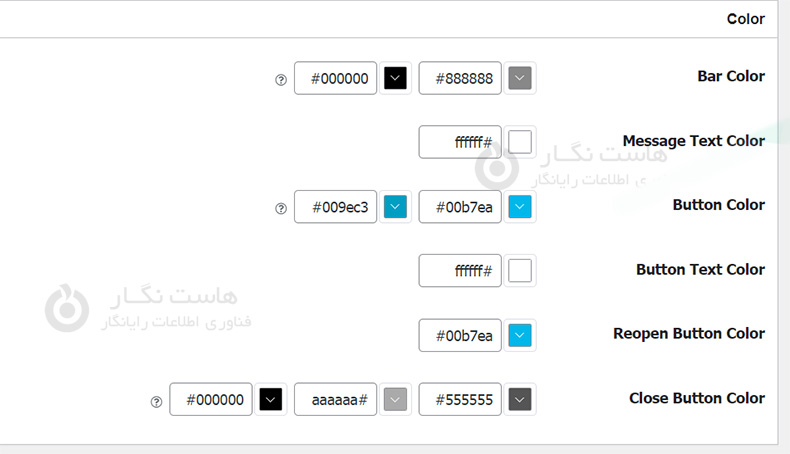
اگر در مورد رنگ دقیق مطمئن نیستید، میتوانید روی گزینه فعلی کلیک کرده و با ابزار انتخاب رنگ آزمایش کنید.
در انتخاب یک رنگ، بهتر است که یک تضاد رنگی مشخص بین نوار و پیام و دکمهها ایجاد کنید تا جزئیات به وضوح قابل مشاهده باشند. اگر میخواهید هر گونه CSS را به نوار هشدار خود اضافه کنید، میتوانید این کار را در بخش زیر آن انجام دهید.
۴. انتشار بنر هشدار وردپرس
حالا که بنر وردپرس شما آماده است، وقت آن رسیده است که تغییرات اعمال شده را مشاهده کنید. اگر در ابتدا حالت پیشنمایش را انتخاب کرده بودید، یک URL اختصاصی در صفحه تنظیمات افزونه لیست شده است.
در غیر این صورت، اگر نوار هشدار را در تنظیمات فعال کردهاید، میتوانید وبسایت خود را در یک تب جدید باز کرده و نتایج نهایی را مشاهده کنید:
خوب است تنظیماتی که برای نوار هشدار اعمال کردهاید را بررسی نمایید. به عنوان مثال، اگر نوار را برای بسته شدن پس از یک مدت مشخص پیکربندی کردهاید، منتظر اجرای این عمل باشید.
هنگامی که مطمئن شدید که بنر به درستی عمل میکند، زمان انتشار آن بر روی وبسایت شما فرا رسیده است. اگر نوار در حال حاضر فعال است، در این مرحله نیازی به انجام هیچ کاری نیست. در غیر این صورت، به صفحه تنظیمات بروید و باکس Enable را تیک بزنید.
امیدواریم که این مقاله به شما کمک کرده باشد تا بتوانید براحتی بنر وردپرس خود را ایجاد کنید. برای دیدن باقی آموزش ها میتوانید وارد منوی پشتیبانی بخش آموزش ها شوید، در صورتی که درباره این آموزش به مشکل یا سوالی برخورد کردید، میتوانید آن را در بخش دیدگاه بیان کنید.



